Cómo Crear una Historia en Facebook

Las historias de Facebook pueden ser muy divertidas de crear. Aquí te mostramos cómo puedes crear una historia en tu dispositivo Android y en tu computadora.

Seguramente Google ha cambiado la forma en que solía usar Internet. Uno de los principales cambios que trajo a la vida es el mapa de Google, que lo hace independiente incluso en una carretera desconocida. Con Google Map, ya no tiene que buscar letreros o hitos, ya que la herramienta en sí misma es capaz de llevarlo a su destino. Con Google Map, obtienes tus movimientos registrados, que luego puedes analizar accediendo.
Sin embargo, surgen problemas cuando las herramientas creadas para su conveniencia comienzan a rastrear cada una de sus actividades. Si sabe cómo evitar que Google lo rastree, puede solucionar fácilmente este problema de privacidad por su cuenta. Aunque, muchos usuarios no tendrían muchos problemas, pero hay muchos que no se sentirían cómodos compartiendo cada paso que dan para ser rastreados. Hoy, lo ayudaremos a lograr que Google deje de rastrearlo.
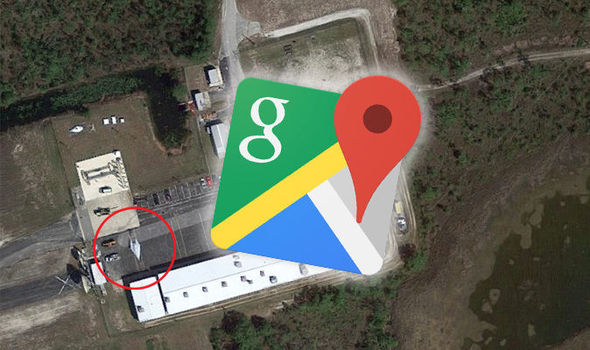
IMG SRC: Daily Express
¿Cómo evitar que Google te rastree en Android?
Antes de que un servicio deje de hacer algo, es importante verificar si estaba realizando esa actividad o no. Cuando actualice Google Maps a su última versión, puede consultar la línea de tiempo dentro de la aplicación. Para acceder a su línea de tiempo en Maps, haga clic en el icono de la hamburguesa y seleccione 'Su línea de tiempo'. Allí, Google le solicita que active la función Historial de ubicaciones. Una vez que decida hacerlo, podrá ver todo el lugar donde ha estado.
Leer también: -
 Cómo limpiar el desorden que obstruye el sistema con una PC ...
Cómo limpiar el desorden que obstruye el sistema con una PC ...
Ahora, si no desea que su teléfono Android lo rastree a todas partes, simplemente puede realizar los cambios desde su línea de tiempo. Para hacer eso, inicie la línea de tiempo en Google Maps y siga los pasos a continuación:
¿Cómo eliminar todos los datos de ubicación?
Una vez que deje de que Google lo rastree, es el momento de pensar en todos los datos que ha guardado hasta ahora. Puede eliminar todos los datos de ubicación guardados desplazándose hacia abajo para buscar y tocar 'Configuración de ubicación'. Allí, debe tocar "Eliminar todo el historial de ubicaciones". Tan pronto como presione el botón, se le proporcionará una ventana emergente que le advierte que todo se eliminará si continúa con esta acción. Si comprende y desea continuar, simplemente coloque una marca de verificación junto a "Entiendo y quiero eliminar" para deshacerse de todos los datos de ubicación almacenados.
Leer también: -
 Cómo limpiar el desorden que obstruye el sistema con una PC ...
Cómo limpiar el desorden que obstruye el sistema con una PC ...
Ahora que sabe cómo evitar que Google lo rastree, es hora de aplicar los cambios a su aplicación. Es importante que actualice su mapa de Google antes de realizar cualquier ajuste. Además, si le preocupa mantener intacta su privacidad, también puede cambiar a un servicio de VPN (red privada virtual) disponible en línea. En caso de que haya aplicaciones específicas que cree que pueden revelar su ubicación, simplemente puede deshabilitarlas yendo a Configuración> Permiso en su Android. Si desea compartir algunos consejos y trucos sobre Google Map, háganoslo saber en los comentarios a continuación.
Las historias de Facebook pueden ser muy divertidas de crear. Aquí te mostramos cómo puedes crear una historia en tu dispositivo Android y en tu computadora.
Aprende a desactivar los molestos videos que se reproducen automáticamente en Google Chrome y Mozilla Firefox con este tutorial.
Resuelve el problema en el que la Samsung Galaxy Tab S8 está atascada en una pantalla negra y no se enciende.
Lee ahora para aprender a borrar música y videos de Amazon Fire y tabletas Fire HD para liberar espacio, desordenar o mejorar el rendimiento.
Un tutorial que muestra dos soluciones sobre cómo evitar permanentemente que las aplicaciones se inicien al arrancar en tu dispositivo Android.
Este tutorial te muestra cómo reenviar un mensaje de texto desde un dispositivo Android usando la aplicación de Mensajería de Google.
Cómo habilitar o deshabilitar las funciones de corrección ortográfica en el sistema operativo Android.
¿Te preguntas si puedes usar ese cargador de otro dispositivo con tu teléfono o tablet? Esta publicación informativa tiene algunas respuestas para ti.
Cuando Samsung presentó su nueva línea de tabletas insignia, había mucho por lo que emocionarse. No solo el Galaxy Tab S9 y S9+ traen las mejoras esperadas, sino que Samsung también introdujo el Galaxy Tab S9 Ultra.
¿Te encanta leer libros electrónicos en las tabletas Amazon Kindle Fire? Aprende cómo agregar notas y resaltar texto en un libro en Kindle Fire.






